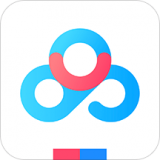百度网盘怎么查看积分明细 积分明细查看教程
发布时间:2020-09-24 18:14:05来源:pi7手游网作者:匿名
百度网盘应该是大家都在使用的一款云端储存软件吧,上面我们领取积分还能兑换一些实用的东西,于是不少小伙伴想知道怎么查看积分明细?那么今天小编就给大家带来了具体的方法步骤,快来看看吧!
百度网盘相关攻略推荐:

方法/步骤分享:
1、打开「百度网盘」,如图所示。

2、在登陆页面,点击【百度账号登陆】按钮,如图所示。

3、在新页面中,点击【账号】,如图所示。

4、在【互通登陆授权】中,选择【确认登陆】按钮,如图所示。

5、在软件首页,点击【我的】,如图所示。

6、在【我的】中,点击【我的积分】,如图所示。

7、在【积分中心】中,点击【积分明细】,如图所示。

8、在【积分明细】页面中,即可查看积分明细,如图所示。

以上就是百度网盘怎么查看积分明细的全部内容了,快快收藏佩琪手游网获得更多热门软件资讯吧!
注:文中插图与内容无关,图片来自网络,如有侵权联系删除。
上一篇:苹果手机怎么设置充电上限80
下一篇:苹果手机来电语音转文字在哪设置
相关推荐
卡牌类游戏以其独特的游戏元素和玩法,吸引了众多玩家的喜爱。玩家可以通过收集、养成卡牌,制定策略,与其他玩家交流互动,享受游戏带来的乐趣和挑战。这里就给大家推荐几款好玩的卡牌类手游,喜欢卡牌类游戏的玩家千万不要错过哦。
- 热门教程
- 最新教程
-
01

日本windowsphone 中国:市场现状与未来发展 2024-10-29
-
02

私人家庭影院推荐:打造极致观影体验 2024-10-25
-
03

华为的反向充电功能在哪里设置 2024-09-19
-
04

微信怎么让好友拉黑删除不了 2024-09-10
-
05

百度地图免密支付怎么设置 2024-09-04
-
06

高德地图怎么添加位置标记 2024-08-16
-
07

蜻蜓fm收听历史怎么删除 2024-08-15
-
08

闲鱼自提的话怎么操作 2024-08-14
-
09

喵喵记账怎么导入账单 2024-08-12
-
010

支付宝怎么设置面容支付 2024-08-12